Cómo utilizar la acción Enviar notificación push?
Esta acción le permite activar la visualización de una notificación web push en su sitio web. Cuando construya su flujo de trabajo, puede definir qué condición debe cumplirse para que se muestre su notificación.
Utilice esta acción para mostrar notificaciones personalizadas u orientadas a objetivos a los visitantes de su sitio, en lugar de una sola notificación general.
Por ejemplo, puede crear una notificación diferente para aquellos que abrieron un mensaje suyo en particular. También puede mostrar notificaciones sólo a los contactos suscritos a una lista concreta.
Antes de que su notificación pueda ser mostrada, cada visitante necesita permitir que la página muestre notificaciones push cuando su navegador le pida permiso.
Antes de empezar:
Para utilizar este elemento de automatización, primero hay que:
- Crear y configurar al menos un sitio web push.
- Añadir al menos una notificación a ese sitio a través de las notificaciones push de la web.
¿Cómo añadir la acción a su flujo de trabajo?
No puede utilizar la acción “Enviar notificación push” como primer elemento del flujo de trabajo.
El elemento sólo tiene un punto de salida, sin importar si un contacto que pasa por el flujo de trabajo ha visto o no la notificación.
Para añadir la acción “Enviar notificación push” a su flujo de trabajo, debe arrastrar y soltar este elemento a su espacio de trabajo y conectarlo con al menos un elemento.
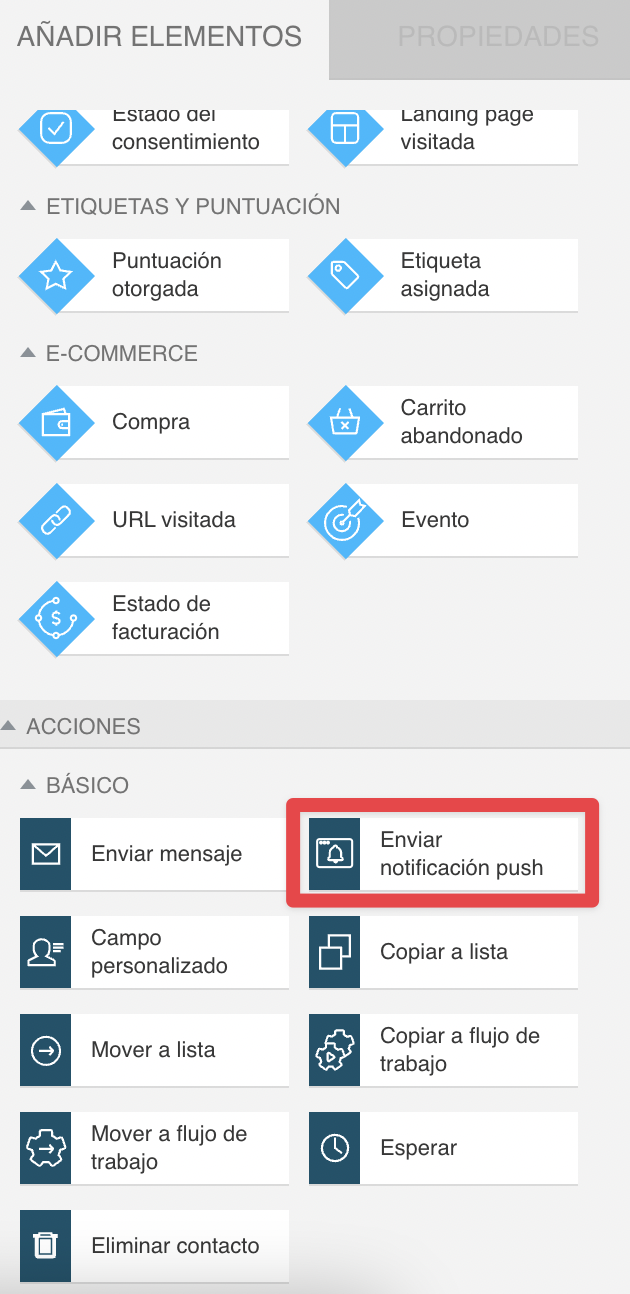
¿Cómo configurar las propiedades?
Hay 3 opciones principales que debe configurar en los detalles de la acción:
- “Qué sitio web debe enviar las notificaciones?”
Debe seleccionar un sitio creado en las notificaciones push web en el que se mostrará su notificación.
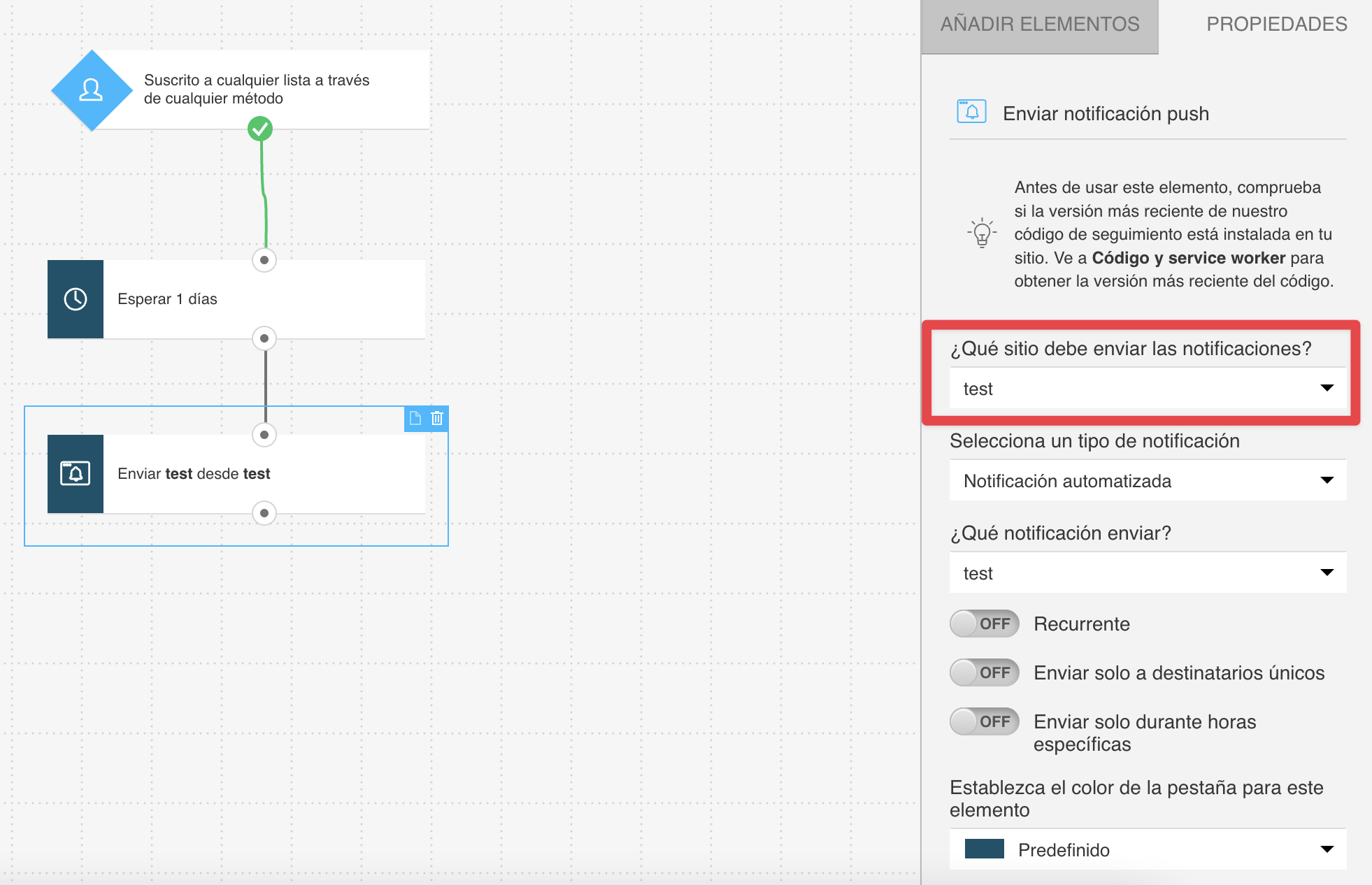
- “Selecciona un tipo de notificación.”
Puede seleccionar cualquier tipo de notificación (Enviada o Borrador), y su flujo de trabajo lo convertirá (copia) en un tipo de mensaje de Automatización. En el proceso, puede cambiar el nombre de su copia de automatización de la notificación para que la gestión del contenido sea más conveniente.
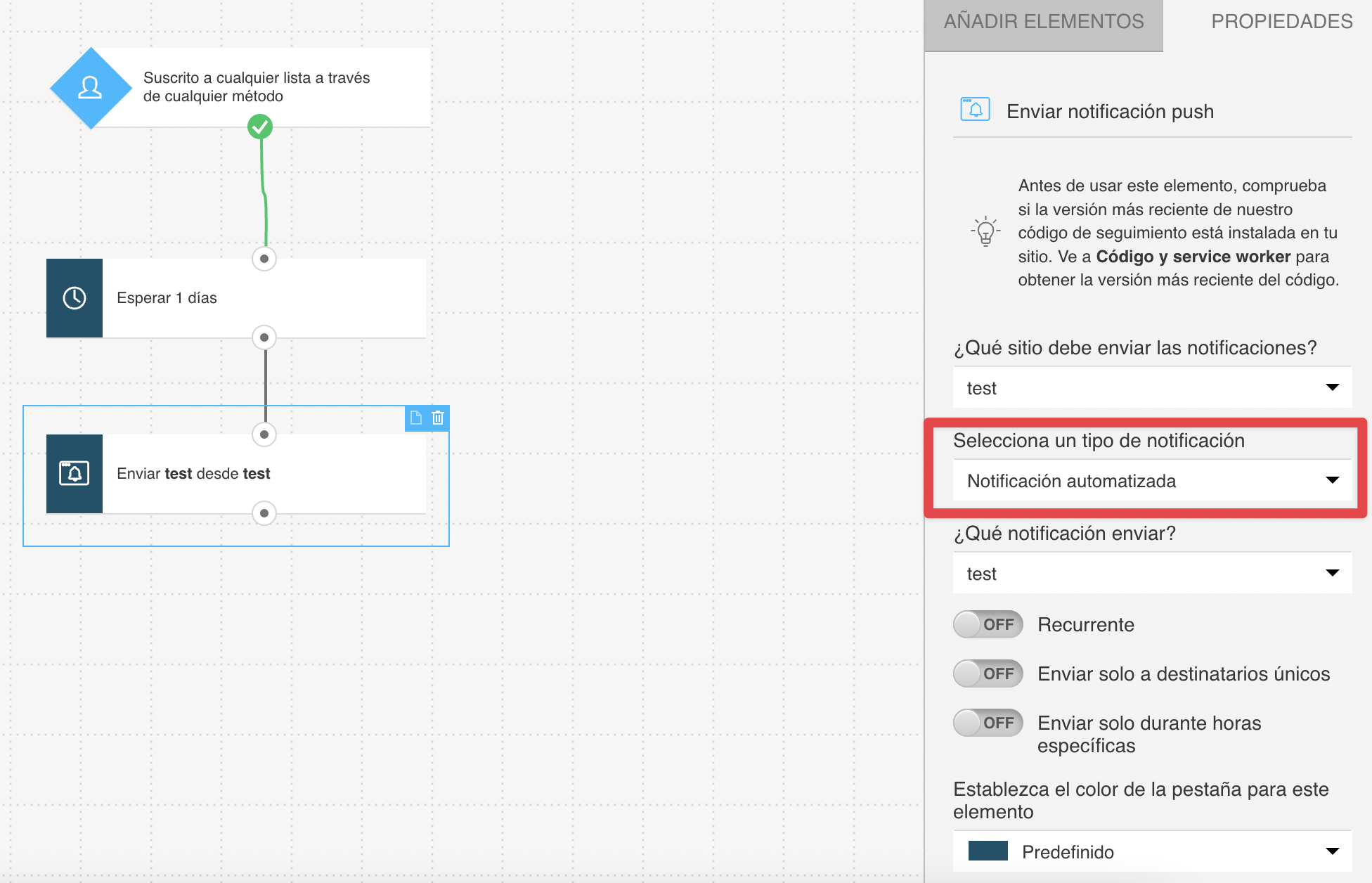
- “Qué notificación enviar?”
Debe seleccionar la notificación específica que se mostrará.
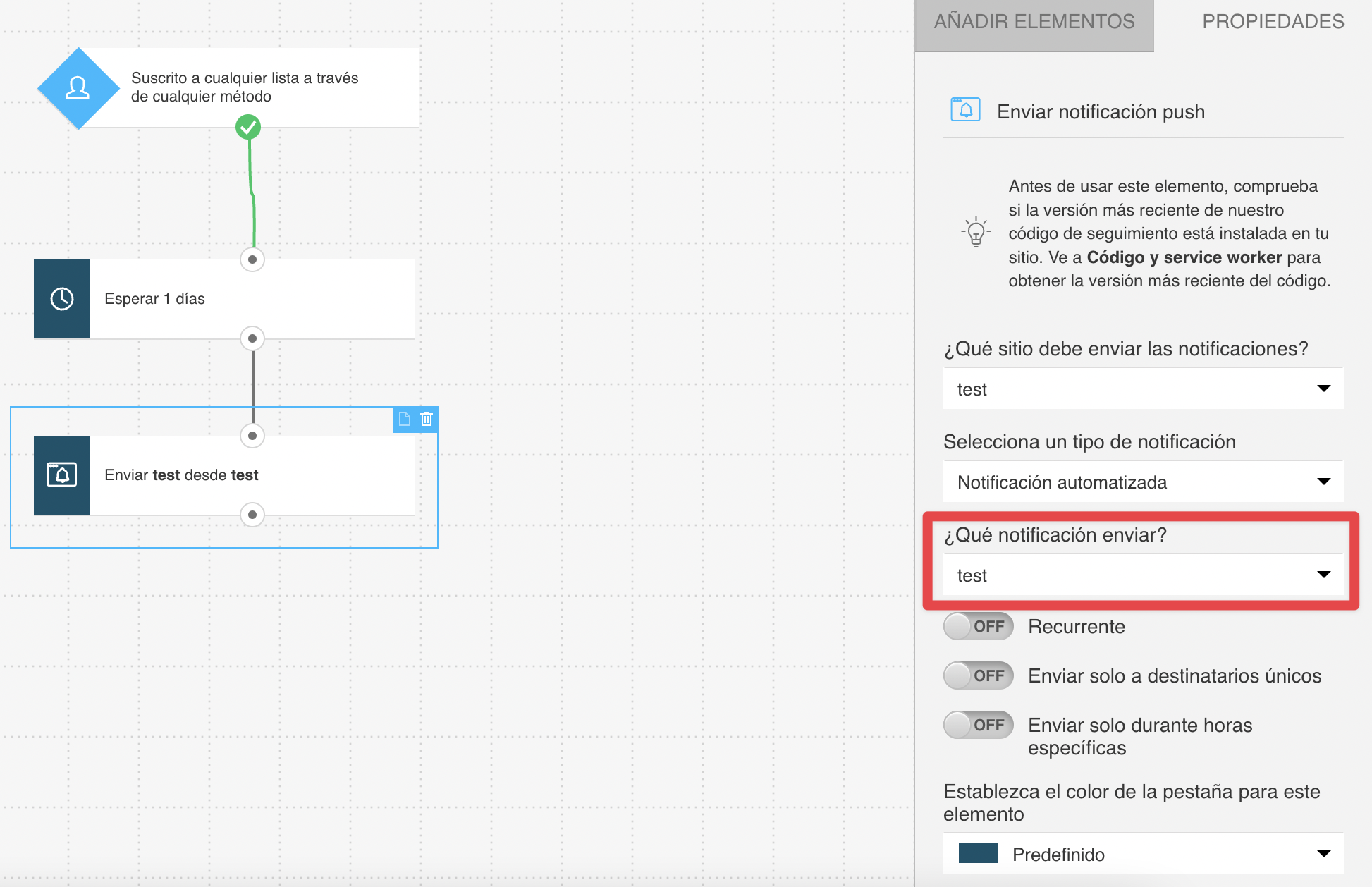
Existen hay 3 opciones adicionales que puede utilizar:
- “Recurrente” – si se activa, hará posible que un contacto pase por este paso más de una vez. Puede encontrar más detalles sobre esta opción aquí: ¿Puedo establecer las acciones y condiciones como recurrentes?
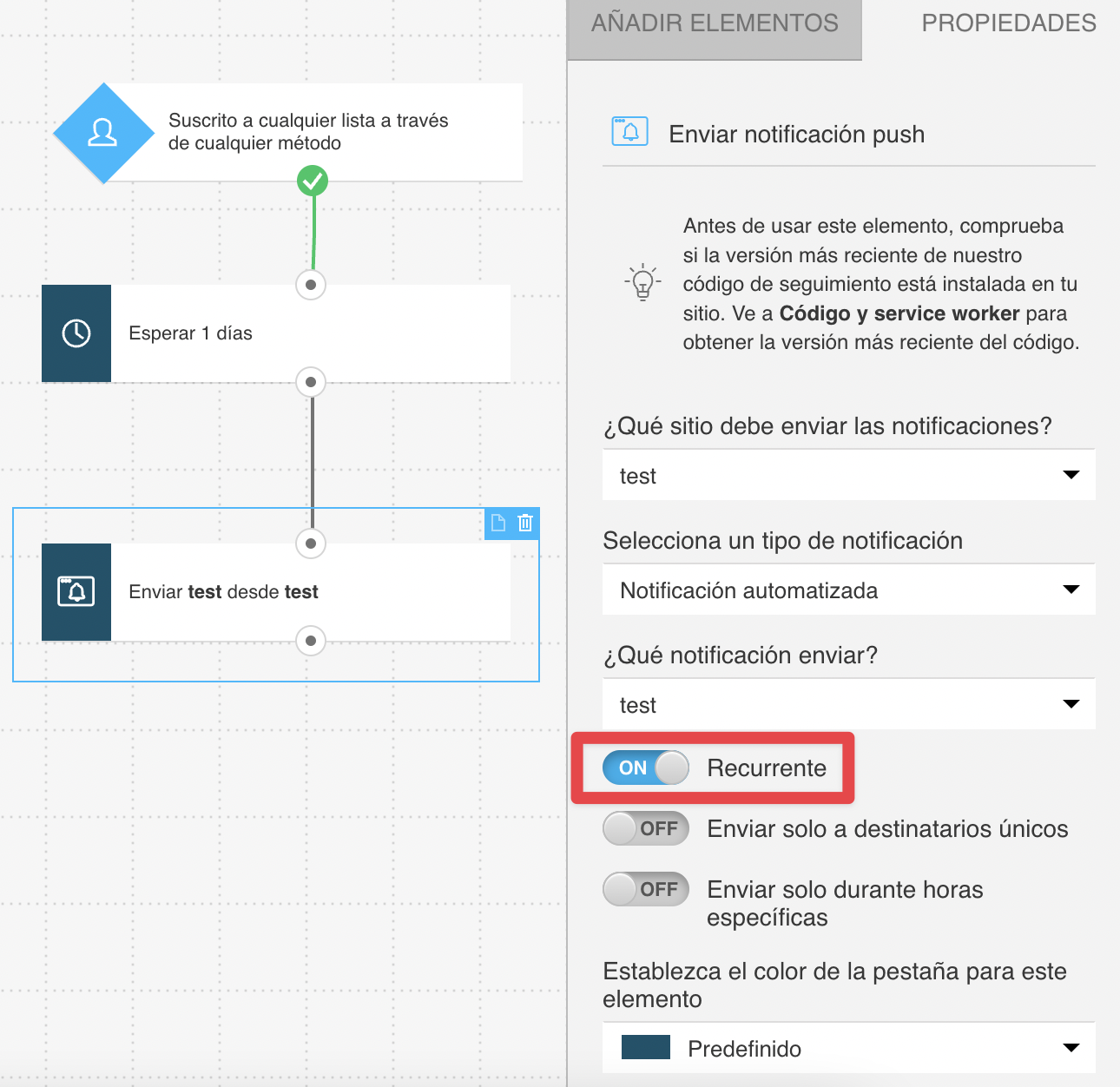
- “Enviar solo a destinatarios únicos” – habilite esa opción para mostrar las notificaciones sólo a los contactos únicos. Gracias a ella, los contactos duplicados no verán la notificación más de una vez.
Si activa esa opción después de publicar su flujo de trabajo, la automatización no comprobará si su contacto ya ha visto la notificación push antes.
Puede encontrar más detalles sobre esta opción aquí: Cómo enviar sólo a destinatarios únicos.
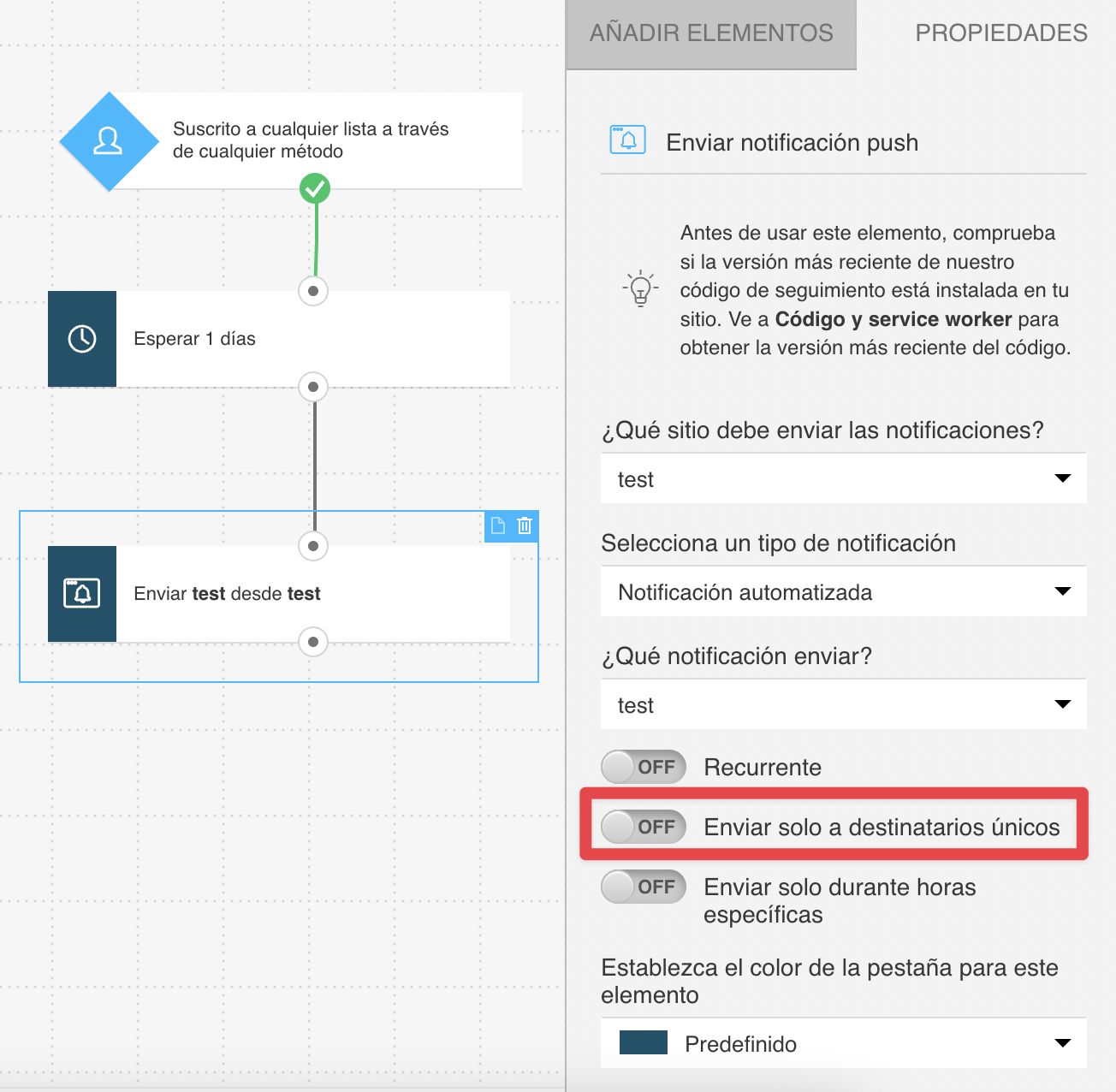
- “Enviar solo durante horas específicas” – active esta opción para mostrar su notificación entre horas específicas. La ventana de tiempo mínima es de 1 hora, la hora de finalización no puede establecerse para más tarde que la hora de inicio.
Si un contacto entra en esta acción fuera del horario establecido, la notificación esperará hasta la siguiente ventana de tiempo disponible.
Puede encontrar más detalles sobre esta opción aquí: Cómo enviar sólo durante horas específicas.
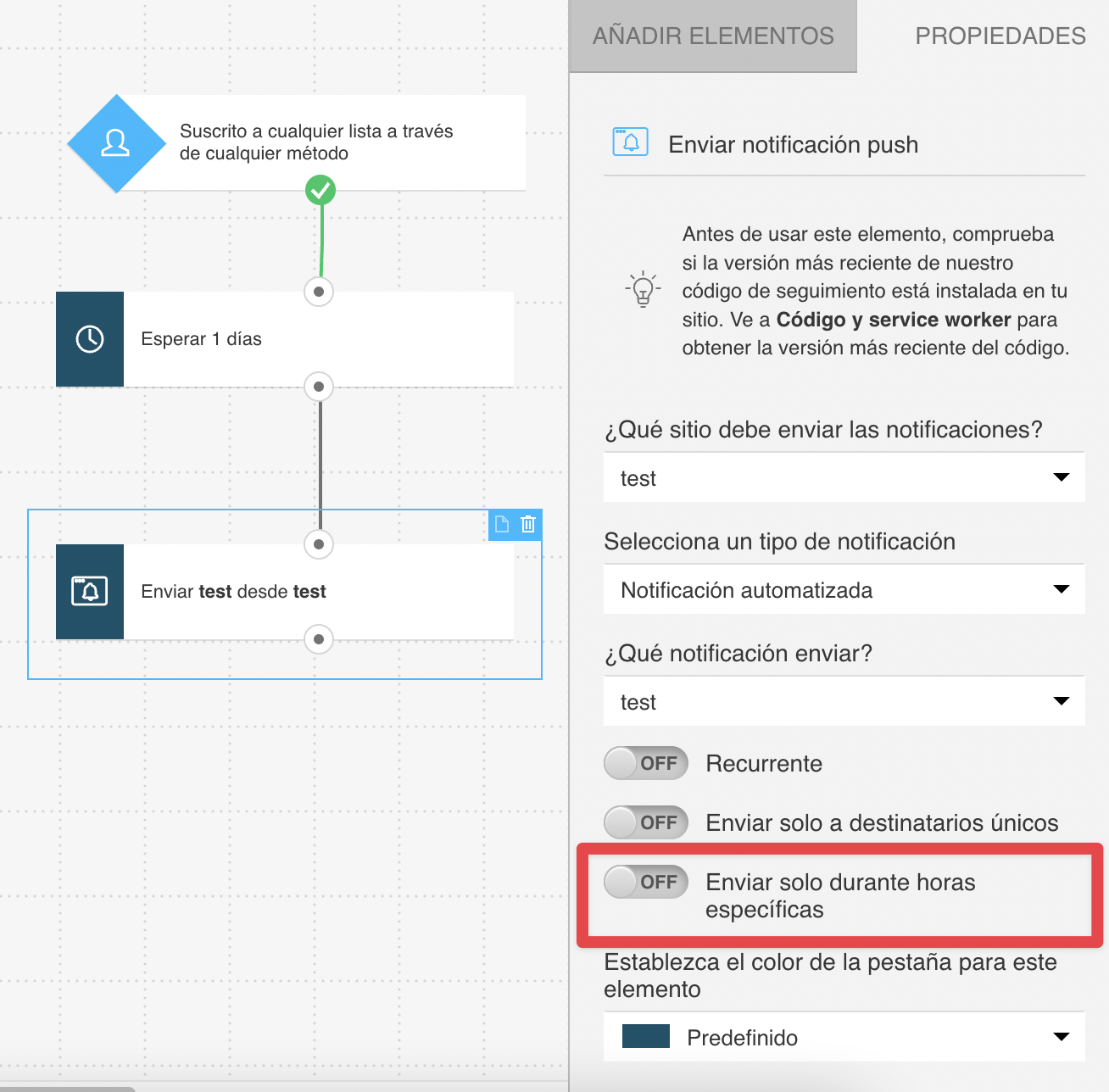
Consejos y trucos
- No se recomienda colocar la acción “Enviar notificación push” justo después de la condición “Suscribirse”. Por favor, añada el bloque “Esperar” entre ellas (configurado a un mínimo de 5 o 10 minutos). Más información sobre la acción “Esperar”.
- Si importa una plantilla de flujo de trabajo desde una cuenta GetResponse diferente, todas las propiedades de la acción se restablecerán.
- Su flujo de trabajo incluirá sólo los visitantes que sean sus suscriptores. Para comprobar qué visitantes son sus suscriptores, instale un script de seguimiento en su sitio. Ese script se encargará de recoger los permisos de notificación, mostrar las notificaciones e identificar a los suscriptores de su lista.
- El fragmento de código para instalar la secuencia de comandos en su sitio está disponible en Notificaciones push > Sitios > Instalación del sitio y también en las propiedades de la acción Enviar notificación push dentro del editor de flujo de trabajo.
